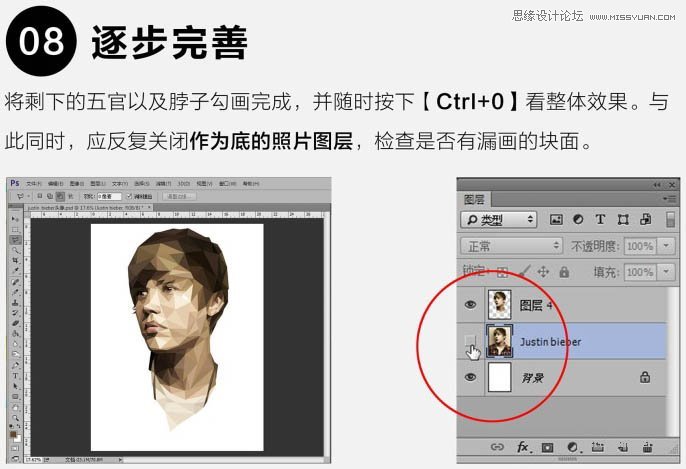来源:网络 作者:轩锋镇客
3、转化选区:
钢笔的三个点扣合后,按下Ctrl + Enter将其转化为选区。
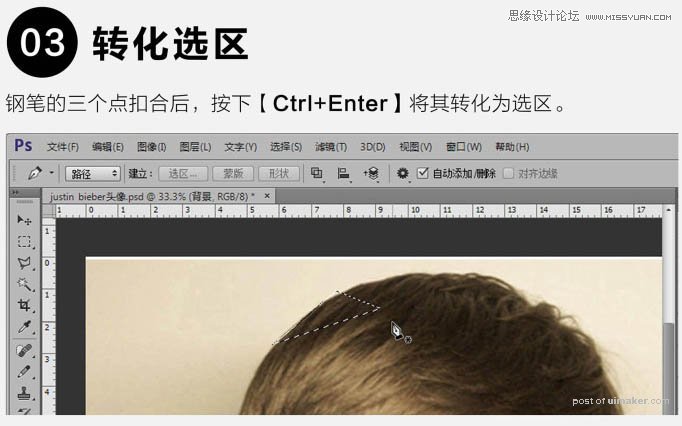
4、踩点取色:
选择工具箱中的吸管工具,在选区的中间区域吸取能够概括这个面的颜色。
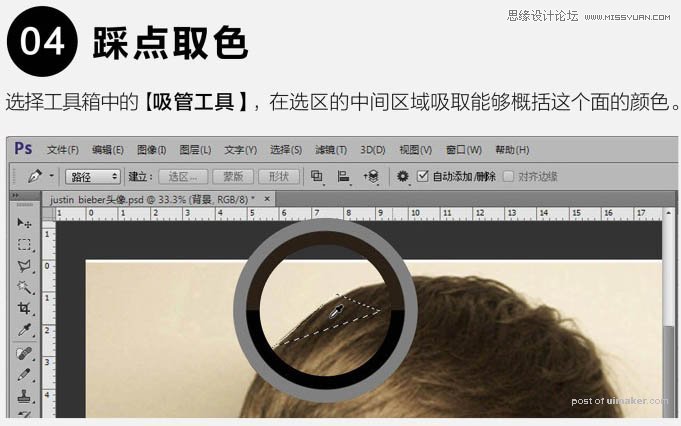
5、填充颜色:
选择工具箱中的油漆桶工具,使用刚刚吸取的颜色填充这个选区。
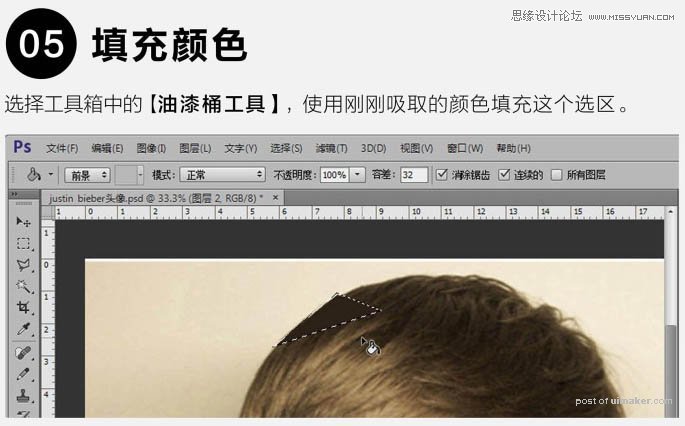
6、重复流程:
在这一阶段最需要的就是耐心了,每当归纳好一个面的区域,就用相应区域的颜色进行单色均匀填充。
这里还涉及到一些基本的素描造型基本功,如何去在五官中解构、分布三角形、以及如何搭配三角形的大小和繁简。这些都需要取舍和实验,甚至有些地方的三角形填色不能简单的依据对应地区的颜色,需要主观处理,以至于才能够更好地做好面的衔接关系。
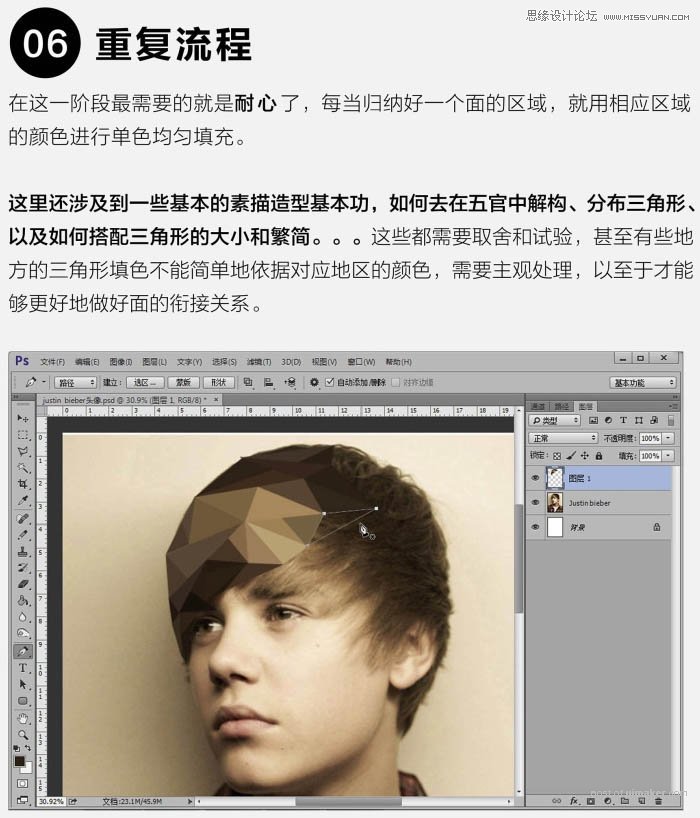
7、局部雕琢:
对于结构比较复杂的五官,需要分析如何以最少的面表现出比较到位的效果。
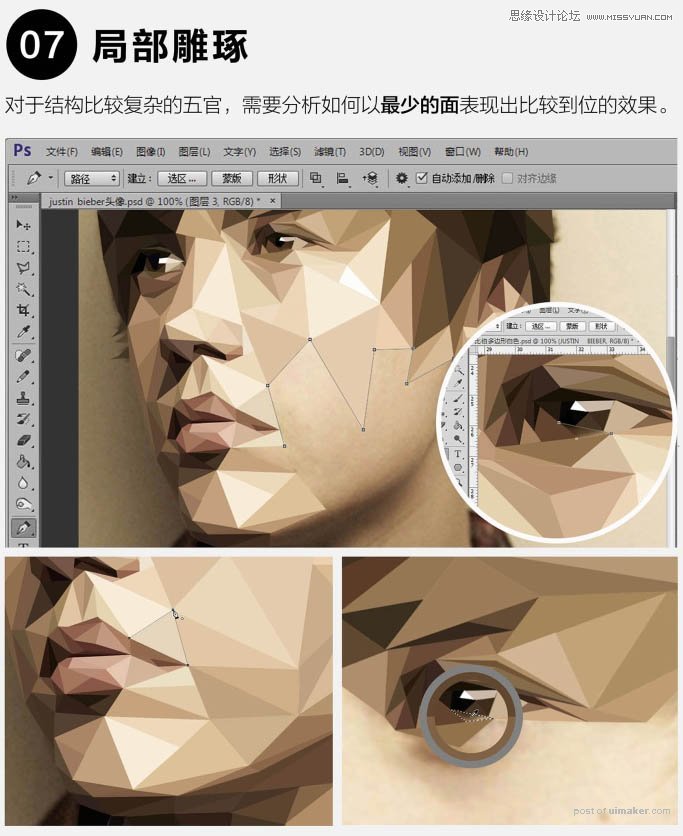
8、逐步完善:
将剩下的五官以及脖子勾画完成,并随时按下Ctrl + 0 看整体效果。与此同时,应反复关闭作为底的照片图层,检查是否有漏画的块面。